Leer hoe u de SWF-bestandsgrootte kunt verkleinen zonder kwaliteitsverlies
SWF-bestanden zijn een van de meest bekende bestandsindelingen op internet. SWF, of kortweg voor Small Web Format, wordt soms het ShockWave-formaat genoemd. Macromedia heeft dit bestandsformaat ontwikkeld, maar is nu eigendom van Adobe. SWF-bestanden worden vaak gebruikt voor het uploaden van video's via internet. Bovendien bevat deze bestandsindeling op vectoren gebaseerde afbeeldingen, tekst en audio. Sommige SWF-bestanden hebben echter een grote bestandsgrootte, dus veel mensen willen de bestandsgrootte verkleinen om opslagruimte op hun apparaten te besparen. Dit bericht zal presenteren hoe de SWF-bestandsgrootte te comprimeren offline en online.
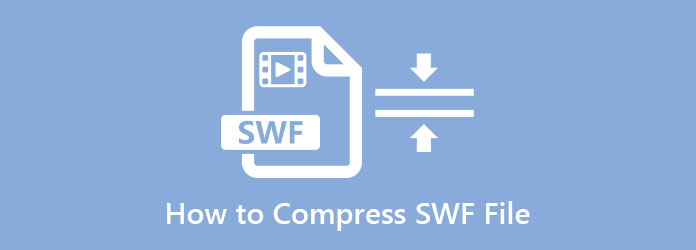
Deel 1. 2 Methoden voor het comprimeren van SWF-bestandsgrootte op de computer
Of u nu een Windows- of Mac-apparaat gebruikt, er zijn veel apps die u kunt gebruiken om uw SWF-bestand te comprimeren. Maar als u de beste offline videocompressor wilt gebruiken, presenteren we u de meest aanbevolen videocompressor van uw computer.
Tipard Video Converter Ultimate
Als u op zoek bent naar de meest aanbevolen videocompressor, Tipard Video Converter Ultimate is het hulpmiddel voor jou. Met deze applicatie kun je alle video's zonder verlies comprimeren. Bovendien kan deze app de grootte, het formaat, de resolutie en de bitsnelheid van je video aanpassen. Het ondersteunt ook alle bestandsindelingen, zoals SWF, AVI, MP4, MOV, MKV, VOB, WMV en meer dan 500 andere bestandsindelingen. Bovendien is het een gebruiksvriendelijke tool omdat het een gebruiksvriendelijke software-interface heeft en je het zelfs gratis kunt downloaden. Het kan ook worden gedownload op alle cross-mediaplatforms, waaronder Windows, Mac en Linux. Wat zelfs fantastisch is aan deze tool, is dat het, hoewel het gemakkelijk te gebruiken is, je video kan comprimeren zonder kwaliteitsverlies en met een uitvoer van hoge kwaliteit.
Hoe de SWF-bestandsgrootte te verkleinen met Tipard Video Converter Ultimate:
Stap 1Downloaden Tipard Video Converter Ultimate op uw apparaat door te klikken op de Downloaden knop hieronder. Na installatie start je de app op je computer.
Stap 2Ga vervolgens in de hoofdinterface van de software naar de Toolbox paneel en selecteer het Videocompressor optie.
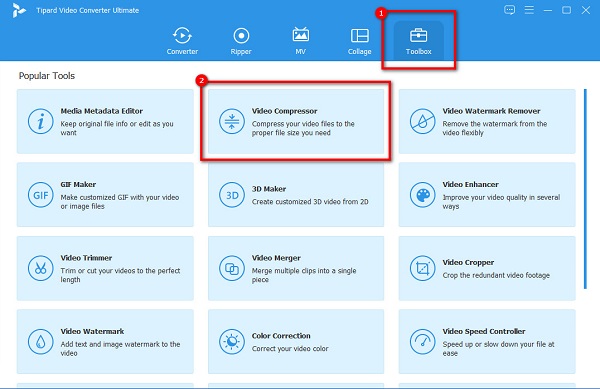
Stap 3En klik vervolgens op de meer (+) ondertekenknop om de video te importeren die u wilt comprimeren. Of u kunt uw SWF-bestand ook slepen en neerzetten naar de + uithangbord om een video te uploaden.
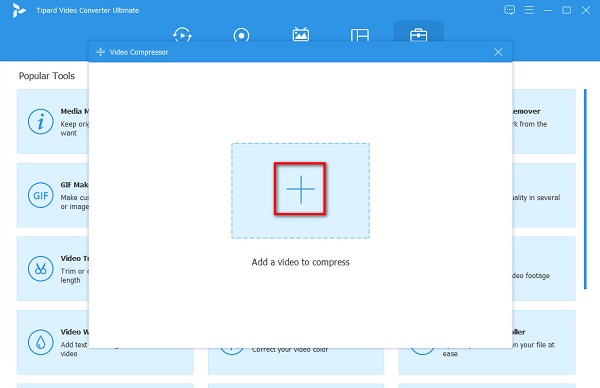
Stap 4Vervolgens verschijnt er een andere interface waar u de grootte van uw video kunt aanpassen. Als u de grootte van uw video wilt verkleinen, klikt u op de op neer pijl of verplaats de schuifregelaar naar het gewenste percentage.
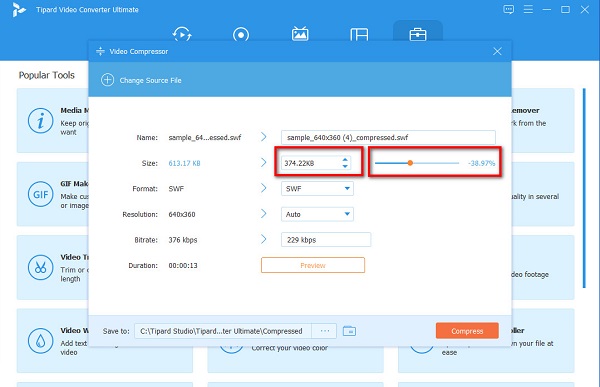
Stap 5U kunt ook een voorbeeld van uw video bekijken en als u tevreden bent met uw uitvoer, klikt u op de Comprimeren om de bestandsgrootte van uw video te verkleinen.
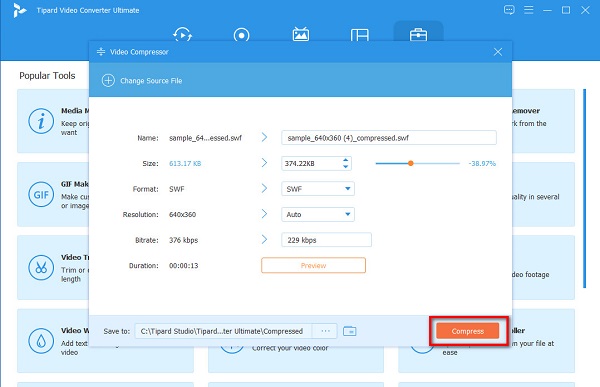
En dat is het! Door deze eenvoudige stappen te volgen, kunt u uw SWF-bestanden eenvoudig comprimeren met Tipard Video Converter Ultimate.
VideoProc-converter
VideoProc-converter is een offline videocompressor die u kunt gebruiken om uw SWF-video's te comprimeren. Met deze tool kunt u de grootte van uw video verkleinen door de framesnelheid, resolutie en beeldverhouding van uw video te wijzigen. Je kunt ook de kwaliteit van je video wijzigen om deze te comprimeren; de kwaliteit wordt echter laag. Bovendien kan VideoProc Converter worden gedownload op alle mediaplatforms, zoals Windows en Mac. En als u op zoek bent naar een videocompressor met bewerkingsfuncties, dan is VideoProc misschien uw hulpmiddel. Het heeft bewerkingsfuncties, zoals samenvoegen, bijsnijden, splitsen, roteren en GIF-maker. Wanneer u echter een bestand comprimeert met VideoProc Converter, bestaat de mogelijkheid dat de kwaliteit van uw video wordt geruïneerd.
Hoe SWF-bestanden te comprimeren met VideoProc Converter:
Stap 1Eerst downloaden VideoProc-converter. Volg het installatieproces en open vervolgens de app op uw apparaat.
Stap 2Op de eerste interface ziet u vier opties. Selecteer de Video optie en ga dan verder met de volgende stap.
Stap 3En klik vervolgens op de upload een videopictogram boven de software-interface. Selecteer vervolgens het SWF-bestand dat u wilt comprimeren uit uw computermappen.
Stap 4Klik vervolgens op de Codec-optie: om de videoresolutie van uw video aan te passen om uw bestand te comprimeren. Selecteer een lagere resolutie voor uw video om deze te comprimeren en klik vervolgens op de Klaar Knop om de wijzigingen op te slaan.
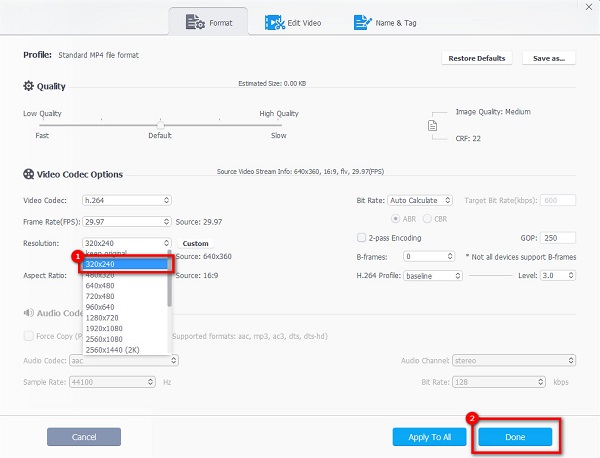
Stap 5Vink als laatste de aan lopen om je video te comprimeren.
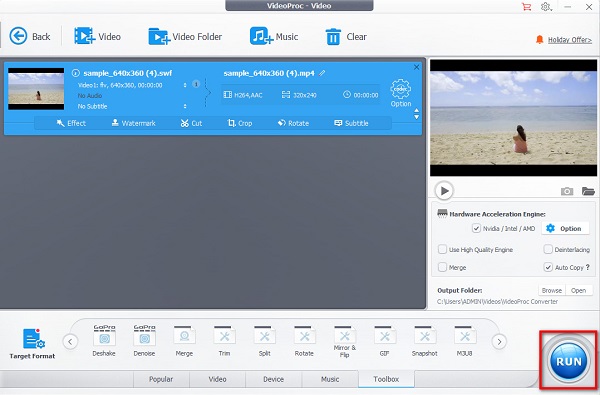
Deel 2. Hoe SWF-bestanden gratis online te comprimeren
Als u uw SWF-bestanden gratis wilt comprimeren en zonder een applicatie op uw apparaat te downloaden, dan kunt u online videocompressoren gebruiken. Veel mensen geven er de voorkeur aan om online tools te gebruiken omdat dit handiger is. Hier zijn de twee meest gebruikte online videocompressoren die je moet proberen.
FreeConvert
FreeConvert is de meest populaire online videocompressor waarmee u uw SWF-bestanden eenvoudig kunt comprimeren. Het heeft een eenvoudige gebruikersinterface, waardoor het een beginnersvriendelijke tool is. Bovendien ondersteunt het de meest voorkomende bestandsformaten, zoals SWF, MP4, AVI, MOV, MKV, enz. U kunt het dus gebruiken om comprimeer MKV-video's te. FreeConvert verzekert u ook dat uw bestanden veilig zijn terwijl u deze online compressor gebruikt. Bovendien kun je video's tot 1 GB groot uploaden. U kunt uw bestanden comprimeren met deze tool door het bestandsgroottepercentage te gebruiken. Het nadeel van FreeConvert is dat het veel advertenties bevat die je kunnen afleiden.
Het formaat van SWF-bestanden online wijzigen met FreeConvert:
Stap 1Zoek in uw browser FreeConvert, ga dan naar hun hoofdpagina. Klik in de hoofdinterface op de Kies documenten knop.
Stap 2En klik vervolgens op de Geavanceerde instellingen optie om het percentage te kiezen dat u op uw video wilt verminderen. Pas vervolgens de schuif naar uw gewenste maat en klik op de Instellingen toepassen knop.
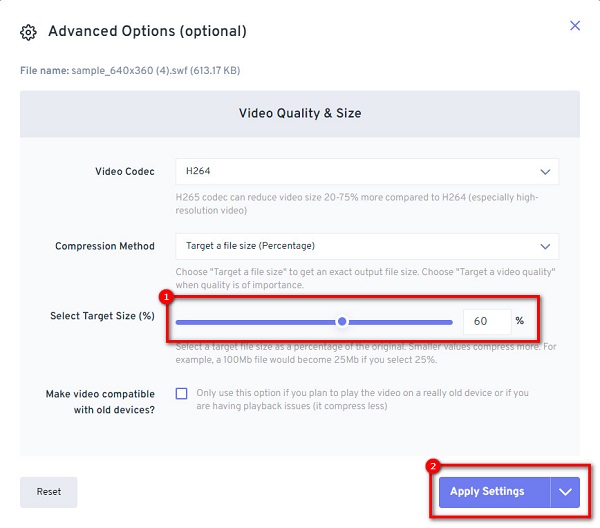
Stap 3Klik vervolgens op de Kom nu samen om uw SWF-bestand te comprimeren.
VEED.io
VEED.io is een andere online videocompressor die je moet proberen. Deze online compressor-app kan uw SWF-bestand gemakkelijk comprimeren omdat het een duidelijke gebruikersinterface heeft. Daarnaast kunt u het gratis gebruiken in alle webbrowsers, waaronder Google, Firefox en Safari. Bovendien kunt u de gewenste resolutie wijzigen. Maar het nadeel van deze tool is dat het van internet afhangt hoe snel je compressie zal duren. Desalniettemin is VEED.io een goed hulpmiddel voor het comprimeren van SWF-bestanden.
Hoe SWF-bestanden gratis online te comprimeren met VEED.io:
Stap 1Open uw browser en zoek VEED.io in het zoekvak. Klik vervolgens op de Kies video knop, dan de Een bestand uploaden om uw SWF-bestand te uploaden.
Stap 2En verplaats dan de schuif aan de Kleiner bestand optie om de grootte van uw video te verkleinen.
Stap 3Klik op de Comprimeren om je video te comprimeren.
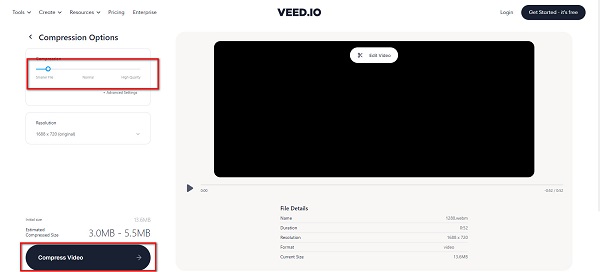
Deel 3. Veelgestelde vragen over het comprimeren van SWF-bestanden
Is SWF een gecomprimeerde bestandsindeling?
Nee. Het SWF-bestand is een verliesvrije indeling met audio- en videogegevens van hoge kwaliteit. Het is niet gecomprimeerd in gegevens en heeft altijd een grote bestandsgrootte.
Kan ik het SWF-formaat converteren naar een ander bestandsformaat?
Ja. Veel videoconversieprogramma's voor Windows en Mac helpen u bij het converteren van uw SWF-bestand. Maar als je wilt converteren met een razendsnel proces, raden veel mensen aan Tipard Video Converter Ultimate.
Zijn SWF-bestanden verouderd?
Adobe heeft Flash officieel stopgezet, wat betekent dat het niet langer wordt bijgewerkt of ontwikkeld. Het gebruik van SWF-bestanden is tegenwoordig dus ongebruikelijk op websites.
Conclusie
Sinds je hebt geleerd hoe de SWF-bestandsgrootte te comprimeren, u kunt het nu alleen doen. U kunt uw SWF-bestanden eenvoudig comprimeren met behulp van de hierboven gepresenteerde videocompressortools. Niet alle tools die hierboven worden genoemd, produceren echter hoogwaardige output. Dus, als u een verliesvrije compressie wilt en uitvoer van hoge kwaliteit wilt produceren, gebruik dan Tipard Video Converter Ultimate .







